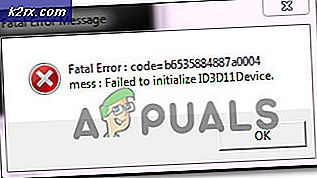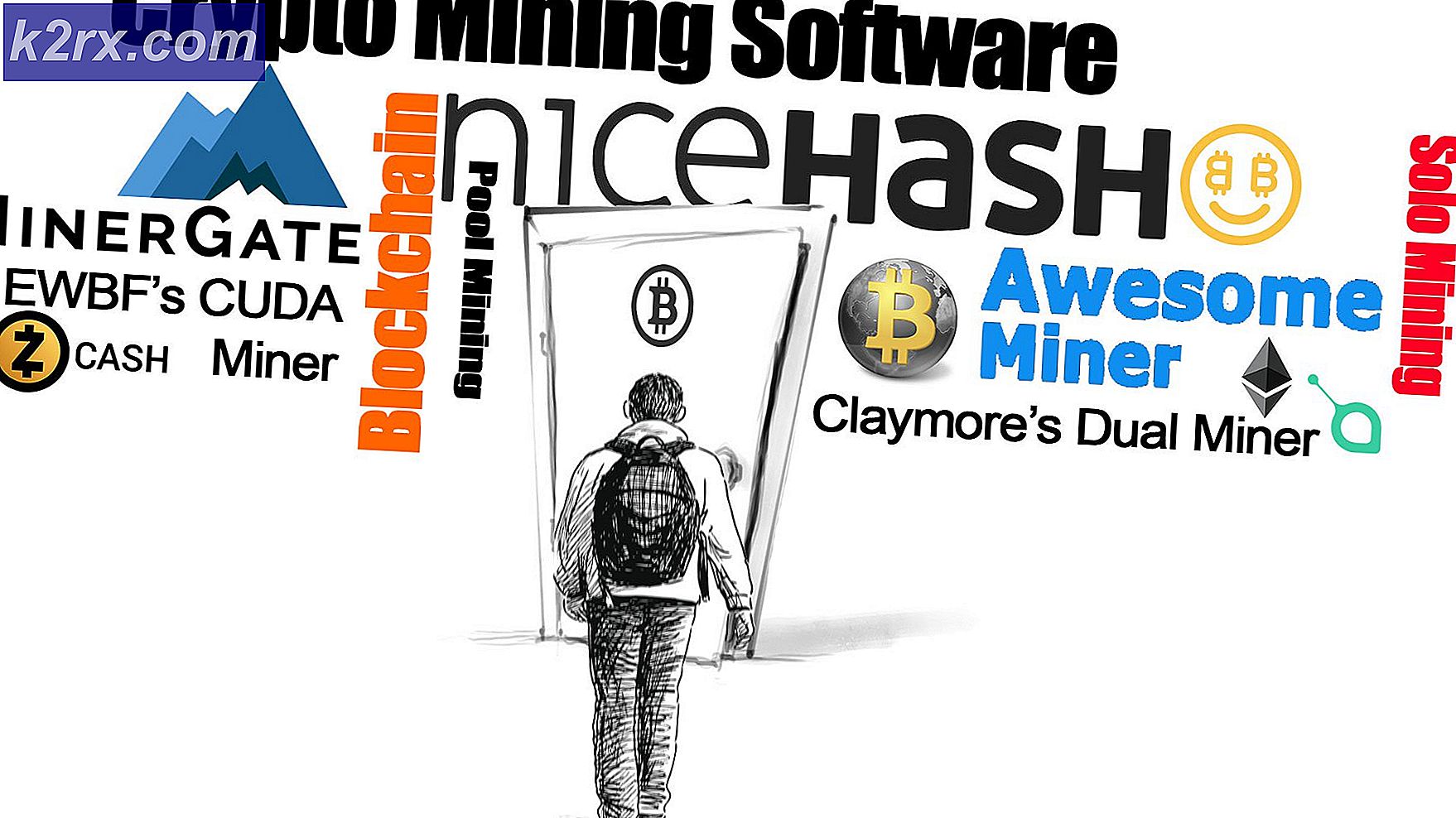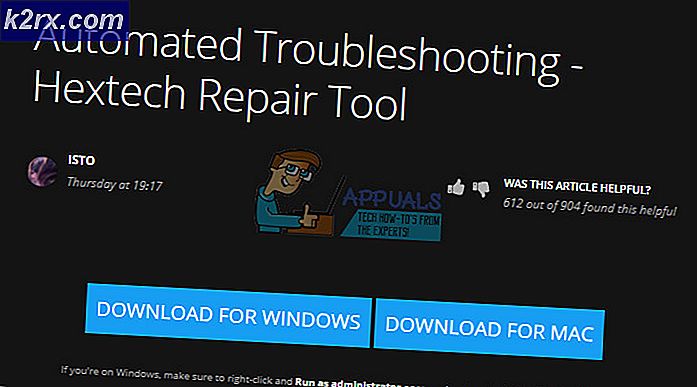Hoe ‘Error 2: -1073741819’ te repareren met Heroes Of the Storm
Sommige Windows-gebruikers zien het Fout 2-107374181 (er is een fout opgetreden bij het starten van Heroes of the Storm) telkens wanneer ze proberen dit spel te starten. Er is bevestigd dat dit probleem zich voordoet in Windows 7, Windows 8.1 en Windows 10.
Na dit specifieke probleem grondig te hebben onderzocht, blijkt dat er verschillende oorzaken zijn die deze specifieke foutcode op uw Windows-installatie kunnen veroorzaken. Hier is een korte lijst met mogelijke boosdoeners die deze foutcode kunnen veroorzaken:
Nu u elke mogelijke boosdoener kent, volgt hier een lijst met methoden waarmee u het 2-107374181 foutcode:
Methode 1: spel uitvoeren als beheerder
Voordat je een van de andere onderstaande oplossingen probeert, moet je eerst controleren of je niet te maken hebt met een soort toestemmingsprobleem waardoor de game niet elke vereiste afhankelijkheid kan gebruiken.
Verschillende getroffen gebruikers zagen ook het Fout 2-107374181bij het starten van Heroes of the Storm zijn erin geslaagd het probleem op te lossen door het hoofduitvoerbare bestand te dwingen te openen met beheerderstoegang. Om dit te doen, klikt u met de rechtermuisknop op het uitvoerbare bestand (of de snelkoppeling) en kiest u Als administrator uitvoeren vanuit het contextmenu.
Als het uitvoeren van het uitvoerbare bestand met beheerderstoegang het probleem niet voor u heeft opgelost, gaat u verder met de volgende mogelijke oplossing hieronder.
Methode 2: Omgaan met het Razer Synapse-conflict (indien van toepassing)
Het blijkt dat dit probleem ook kan worden veroorzaakt door een conflict tussen Heroes of the Storm en de Razer Synapse-software. Als dit scenario van toepassing is en u alleen de Fout 2-107374181 wanneer je Heroes of the Storm lanceert terwijl Razer Synapse actief is, is het duidelijk dat je te maken hebt met een conflict.
Als dit scenario van toepassing is, kunt u het probleem op 3 verschillende manieren oplossen:
- Houd Razer Synapse gesloten tijdens het uitvoeren van Heroes of the Storm
- Het uitschakelen van Razer Synapse om te starten met Windows
- Razer Synapse van uw computer verwijderen
Afhankelijk van hoe u van plan bent het probleem aan te pakken, volgt u een van de onderstaande subgidsen om het conflict tussen Razer Synapse en Heroes of the Storm aan te pakken:
A. Razer Synapse sluiten
De eenvoudigste oplossing om dit conflict te voorkomen, is door Razer Synapse eenvoudigweg te sluiten voordat Heroes of the Storm wordt geopend.
Maar houd er rekening mee dat het sluiten van het hoofdvenster niet voldoende is om het probleem op te lossen - u moet ervoor zorgen dat u Razer Synapse sluit via het pictogram in de taakbalk. Klik met de rechtermuisknop op het Razer-synaps pictogram in het systeemvakbalkmenu en kies Sluit Razer Synapse vanuit het contextmenu.
B. Razer Synapse uitschakelen vanuit de lijst met opstartitems
- druk op Ctrl + Shift + Enter open te stellen Taakbeheer met behulp van de native Windows-snelkoppeling.
- Als u merkt dat Taakbeheer wordt geopend met de eenvoudige interface, klikt u op Meer details vanaf de onderkant van het venster.
- Als je eenmaal binnen bent, is het gedetailleerd Taakbeheer versie, klik op het Opstarten tabblad uit het verticale menu.
- Blader vervolgens omlaag door de lijst met opstartitems en zoek de service die daarbij hoort Razer-synaps. Als je het ziet, klik er dan met de rechtermuisknop op en kies Uitschakelen vanuit het nieuw verschenen contextmenu.
- Zodra de Razer Synapse-service is uitgeschakeld, start u uw computer opnieuw op en kijkt u of het probleem is verholpen zodra de volgende keer opstarten is voltooid.
C. Verwijderen van Razer Synapse van uw computer
- druk op Windows-toets + R om een Rennen dialoog venster. Typ vervolgens ‘Appwiz.cpl’ in het tekstvak en druk op Enter om het Programma en functies menu.
Opmerking: Wanneer daarom wordt gevraagd door het UAC (gebruikersaccountbeheer) prompt, klik Ja om beheerderstoegang te verlenen. Op Windows 10 kunt u ook het nieuwere menu Apps en functies gebruiken door de ‘ms-instellingen: appsfeatures‘Command in plaats daarvan.
- Als je eenmaal binnen bent Programma's en onderdelen menu, blader omlaag door de lijst met geïnstalleerde programma's en zoek het Razer-synaps installatie.
- Nadat u de app-installatie heeft gevonden, klikt u met de rechtermuisknop op Razer-synaps, en kies Verwijderen vanuit het contextmenu.
- Volg in het verwijderingsscherm de aanwijzingen op het scherm om het verwijderen te voltooien, start vervolgens uw computer opnieuw op en start Heroes of the Storm zodra de volgende keer opstarten is voltooid om te zien of het probleem nu is verholpen.
Als hetzelfde probleem zich nog steeds voordoet, gaat u naar de volgende mogelijke oplossing hieronder.
Methode 3: een scan- en reparatieprocedure uitvoeren
Het blijkt dat de 2-107374181 met Heroes of the Storm kan ook optreden als gevolg van een inconsistentie in gamebestanden die de stabiliteit van de weergave van het spel nadelig beïnvloedt. In dit geval zou u het probleem moeten kunnen oplossen door een scan- en reparatieprocedure uit te voeren vanuit de Battle.net-app.
Deze operatie zal uiteindelijk de integriteit van elk Heroes of the Storm-gamebestand kruisen en eventuele beschadigde equivalenten vervangen door gezonde kopieën die rechtstreeks van de Battle.net-servers worden gedownload.
Verschillende getroffen gebruikers hebben bevestigd dat dit de hoofdoorzaak is van het verschijnen van deze foutcode en dat de fout is verholpen nadat ze een Scan en repareer procedure van de Battle.Net toepassing.
Hier is een korte handleiding voor het repareren van het 2-107374181 foutcode door een Scan en repareer procedure van de Battle.net-app:
- Voordat u met deze bewerking begint, moet u ervoor zorgen dat de game Heroes of the Storm volledig is gesloten en dat er geen exemplaar ervan op de achtergrond wordt uitgevoerd.
- Open vervolgens Battle.Net en klik op het Spellen tabblad vanaf de bovenkant van het scherm.
- Nadat u dit hebt gedaan, gaat u naar het menu aan de rechterkant en klikt u op het Opties knop voordat u op gon klikt Scannen en repareren.
- Klik bij de volgende bevestigingsvraag op Begin met scannen en wacht tot de bewerking is voltooid.
- Zodra de bewerking eindelijk is voltooid, start u uw computer opnieuw op en start u het spel zodra de volgende keer opstarten is voltooid om te zien of het probleem nu is verholpen.
Als je de bovenstaande instructies al hebt gevolgd en je ziet nog steeds dezelfde foutcode, ga dan naar de volgende mogelijke oplossing hieronder.
Methode 4: Overprotective AV-suite uitschakelen / verwijderen (indien van toepassing)
Volgens sommige getroffen gebruikers kan dit probleem ook optreden als gevolg van een vals positief resultaat dat uiteindelijk de verbinding blokkeert tussen de lokale installatie van Heroes of the Storm en de server van de game.
Dit probleem treedt alleen op bij beveiligingssuites van derden, zoals Comodo Security Suite, AVG en Avast.
Als u zich in deze situatie bevindt, zou u het probleem moeten kunnen oplossen door realtime bescherming uit te schakelen of door de overbezorgde AV-suite te verwijderen.
Opmerking: Als dit probleem wordt veroorzaakt door een firewall van een derde partij, is de kans groot dat fout 2-107374181 zal nog steeds optreden, zelfs nadat u de beveiligingssuite hebt uitgeschakeld, omdat dezelfde regels waarschijnlijk van kracht blijven, zelfs nadat de hoofdservice van de beveiligingsapp is uitgeschakeld.
Begin met het uitschakelen van de realtime bescherming door met de rechtermuisknop op het pictogram van uw beveiligingssuite te klikken (in uw pictogram in de taakbalk) en zoek naar de optie om de realtime bescherming van uw beveiligingssuite uit te schakelen.
Zodra de realtime bescherming is uitgeschakeld, start u Heroes of the Storm opnieuw en kijkt u of het probleem nu is verholpen.
Als dit geen verschil maakte, ga dan verder door de problematische suite te verwijderen door de onderstaande instructies te volgen:
- Open een Rennen dialoogvenster door op te drukken Windows-toets + R. Typ vervolgens ‘Appwiz.cpl’ en druk op Enter om het Programma's en onderdelen menu.
- Als je eenmaal binnen bent Programma's en onderdelen scherm, scrol omlaag door de lijst met geïnstalleerde programma's en zoek de antivirus waarmee u problemen ondervindt. Wanneer u het eindelijk hebt gevonden, klikt u er met de rechtermuisknop op en kiest u Verwijderen vanuit het contextmenu.
- Zodra u zich in het verwijderingsvenster bevindt, volgt u de instructies op het scherm om de verwijderingsprocedure te voltooien en start u uw computer opnieuw op.
- Nadat uw computer opnieuw is opgestart, herhaalt u de actie die eerder het Fout 2-107374181en kijk of het probleem nu is opgelost.